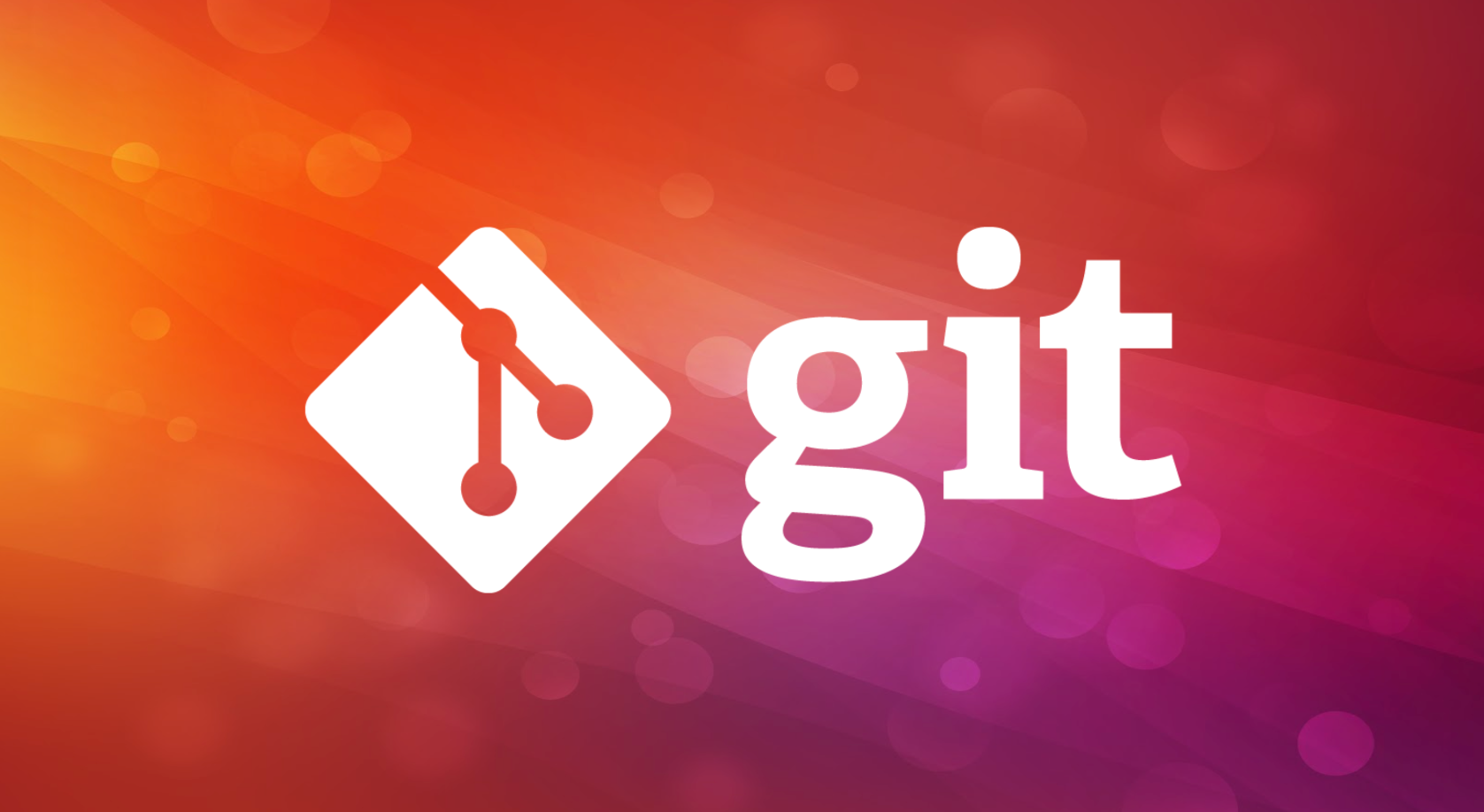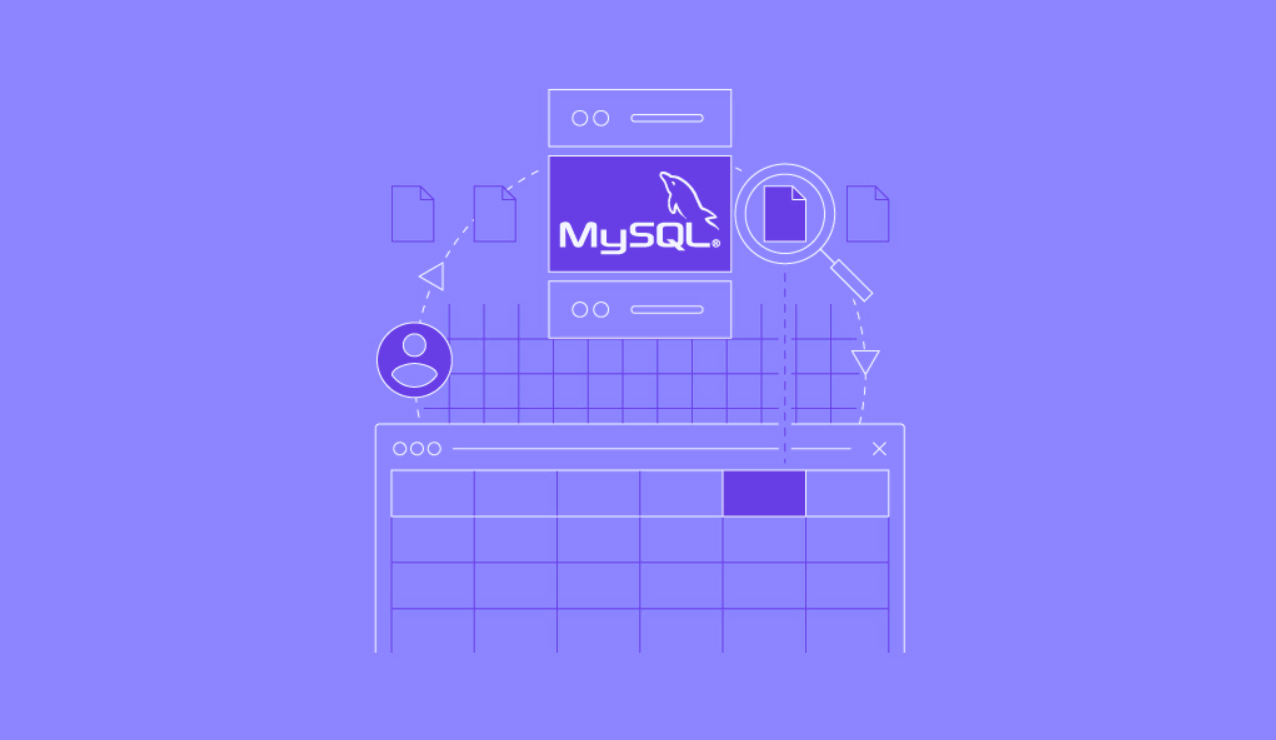在后端开发中,对于接口测试 Postman 是当下较为流行的接口工具,但对于大新工程而言,逐个手动输入接口信息显然过于繁杂。因此,本文将介绍如何利用插件将工程接口批量导出至 Postman。
1. 认证信息
在开始之前需要在 Postman 官网中生成账号对应的 Token 用于后续接口导入,官方文档。
进入官网登录后按下图提示选择生成 Key,需要注意生成的 Key 仅展示一次,注意保存好。
另一个需要注意的是 Postman 以 Team 区分工作空间,即同个账号下不同 Team 对应的 Key 并不是相通的,在生成 Key 之前可以在右上角切换 Team。
2. 插件配置
在 IDEA 插件市场下载 EasyYapi 插件。
下载完成后在 IDEA 设置的 Other Settings 里找到 EasyApi 并将第一步生成的 Key 填入。
3. 接口导出
完成上述配置后即可进行接口的导出工作了,以下述接口为例:
@RestController
@RequestMapping("/api")
public class TestResource {
@GetMapping("demo1")
public void demo1() {
}
/**
* 测试接口
*/
@GetMapping("demo2")
public void demo2() {
}
}
在 IDEA 中右击工程选择 EasyApi 并导出至 Postman。
选择后将会提示导出到那个工作空间,My Workspace 即本地仅自己可见,而 Team Workspace 顾名思义即团队成员都可见。
完成后重新打开 Postman 即可看到此时接口已经被导入了,以上述的接口代码为例,若接口不存在注释则以接口方法名为名字,否则取注解名。
4. 变量配置
查看导入口的接口可以看到接口地址中是以 {{xxx}} 为占位符,占位符名称为工程的模块名。
因此,我们需要手动添加环境变量,按照下图提示进行添加。
5. 请求认证
通过工程的接口都带有认证信息,在上述导入的接口中可以看到接口默认的认证信息都是继承于父级。
因此,我们只需要在父级设置认证信息后,模块下所有接口即可全局生效。